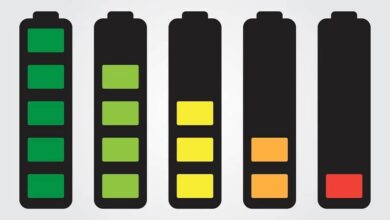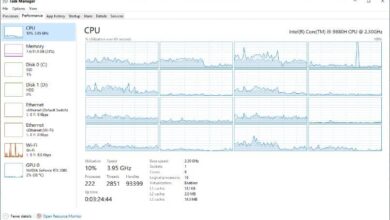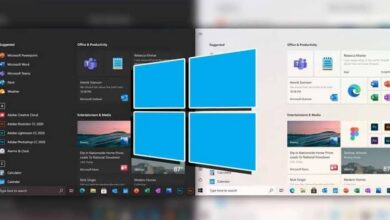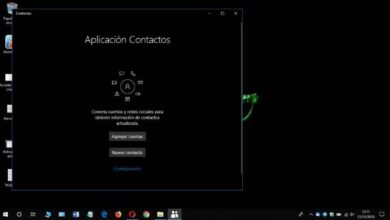Hoe de privacy van het Windows 10-besturingssysteem te configureren?

In het artikel van vandaag willen we u stap voor stap laten zien hoe u aan de slag kunt met het beheer en de visualisatie van alle gegevens die u via Microsoft hebt verzonden via Windows 10 .
Dit is een van de nieuwe mogelijkheden die zijn toegevoegd om de configuratie te realiseren van alles wat te maken heeft met de privacy van uw Windows 10-systeem in de update van 18 april 2018. Deze update voldoet aan alle vereisten die worden opgelegd door de Europese AVG.
Dankzij deze nieuwe configuratie kunt u de gegevens die u verstuurt veel sneller en toegankelijker aanpassen. Evenzo heeft dit systeem een gelijkenis met de manier waarop: u logt in op het besturingssysteem .
Op deze manier heeft u de mogelijkheid om te beslissen of u uw schrijfgegevens al dan niet wilt verzenden of dat u juist wilt dat Windows 10 u blootstelt aan verschillende soorten reclame in deze Met betrekking tot de toepassingen die ze zelf behandelen. promoten .

Gegevens configureren die naar Microsoft zijn verzonden
Om te beginnen, is het eerste wat je moet doen naar de Windows-instellingen . Als je binnen bent moet je op de optie klikken click Privacybeleid , want daar wordt alles geïmplementeerd wat te maken heeft met de nieuwe menu's die we gaan gebruiken.
Klik in deze optie op de optie "Opmerkingen en diagnostiek" die u in de linkerkolom vindt. In deze sectie ziet u aan de rechterkant een kolom waarin u kunt kiezen tussen de basisconfiguratie of de configuratie die ook wel Compleet wordt genoemd.
U moet een van deze twee kiezen, afhankelijk van de gegevens die u wilt overbrengen naar de entreprise . Met de basisoptie zal de informatie die naar het bedrijf wordt verzonden alleen en uitsluitend de basisgegevens zijn die op uw computer aanwezig zijn.
Integendeel, de optie Volledig stuurt naar Microsoft alle gegevens van de basisbasisoptie, maar ook alles met betrekking tot applicaties, webpagina's waartoe u toegang hebt en ook informatie over uw gebruik van de computer.
Als u doorgaat in dit gedeelte, vindt u meer opties. Zoals bijvoorbeeld de activering of deactivering van het verzenden van gegevens handgeschreven invoer.
In dezelfde lijst heb je de opties van gepersonaliseerde ervaringen waarin, eenmaal geactiveerd, Dakramen en raamkozijnen leert u verschillende soorten aanbevelingen met betrekking tot de toepassingen die niet zijn geïnstalleerd.
Het is echter belangrijk dat u weet dat dit geen tool is die u moet gebruiken om uw gegevens te ordenen, aangezien het beperkt is tot het tonen van alle rapporten die u gewoonlijk verstuurt, zoals ze bij Microsoft worden verzonden.

Configureer het algemene gedeelte van uw privacy
Nadat u de vorige stappen hebt uitgevoerd, heeft u de mogelijkheid om naar het gedeelte Algemeen te gaan. Wie in aspecten van de parameters vertrouwelijkheid du système Windows.
Hier kunnen we verschillende aspecten van de informatie die naar Microsoft wordt verzonden voortdurend wijzigen. Hiermee kunt u ook deze toepassingen volgen, die op het besturingssysteem of in zoekopdrachten in de zoekmachine worden gestart.
Hier ziet u twee opties, die worden gebruikt om informatie met derden te delen en ook een login , die dient om uw smaak of uw reclame te sturen, op die manier kunt u ontvangen wat u maar wilt en geen willekeurige informatie.
Alle gegevens die we in dit artikel hebben genoemd, hebben betrekking op het Microsoft-bedrijf, u kunt de paden ook volgen door naar de website van de activiteiten geschiedenis. Op deze website kunt u de gegevens die Microsoft over u verkrijgt overzichtelijk weergeven.